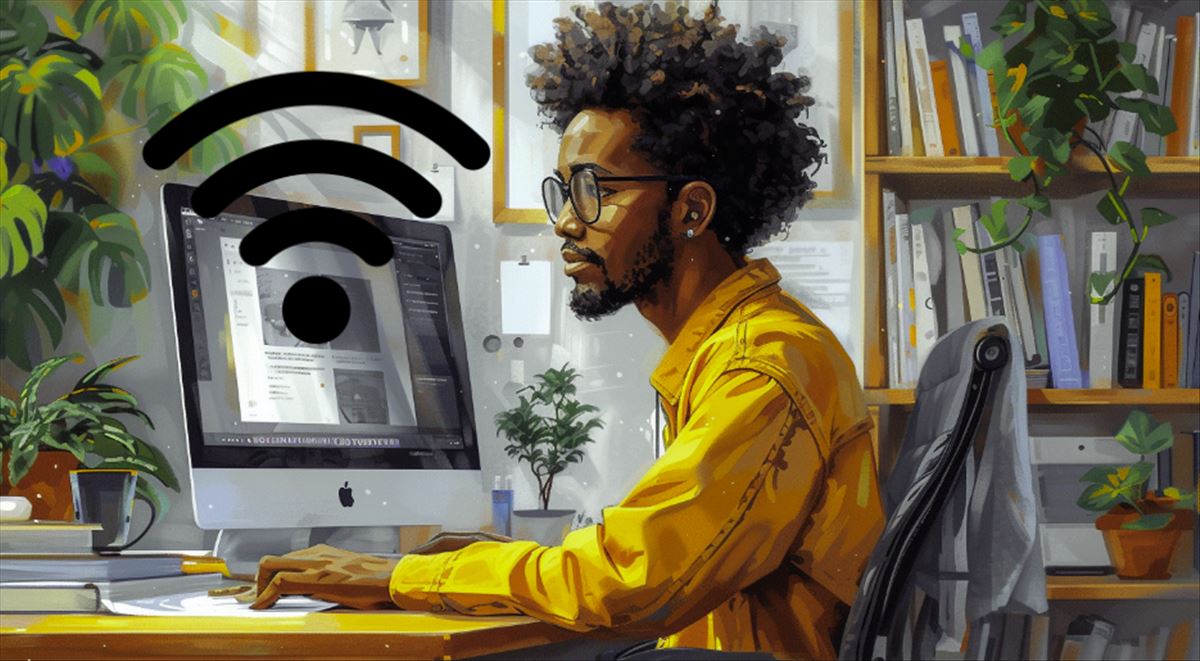Si quieres compartir Internet desde un sistema operativo Windows, puedes utilizar la funcionalidad incorporada en el sistema llamada «Conexión compartida a Internet» o «Compartir Internet». Esto te permite convertir tu computadora en un punto de acceso Wi-Fi para otros dispositivos, compartiendo tu conexión a Internet ya sea que provenga de una red Ethernet o de otra fuente de Wi-Fi.
En ese caso no necesitarías ningún programa de terceros, aunque luego, más abajo, os daré algunas opciones en caso de que realmente necesites instalar un programa para compartir Internet desde el PC.
Paso a Paso para compartir Internet en Windows
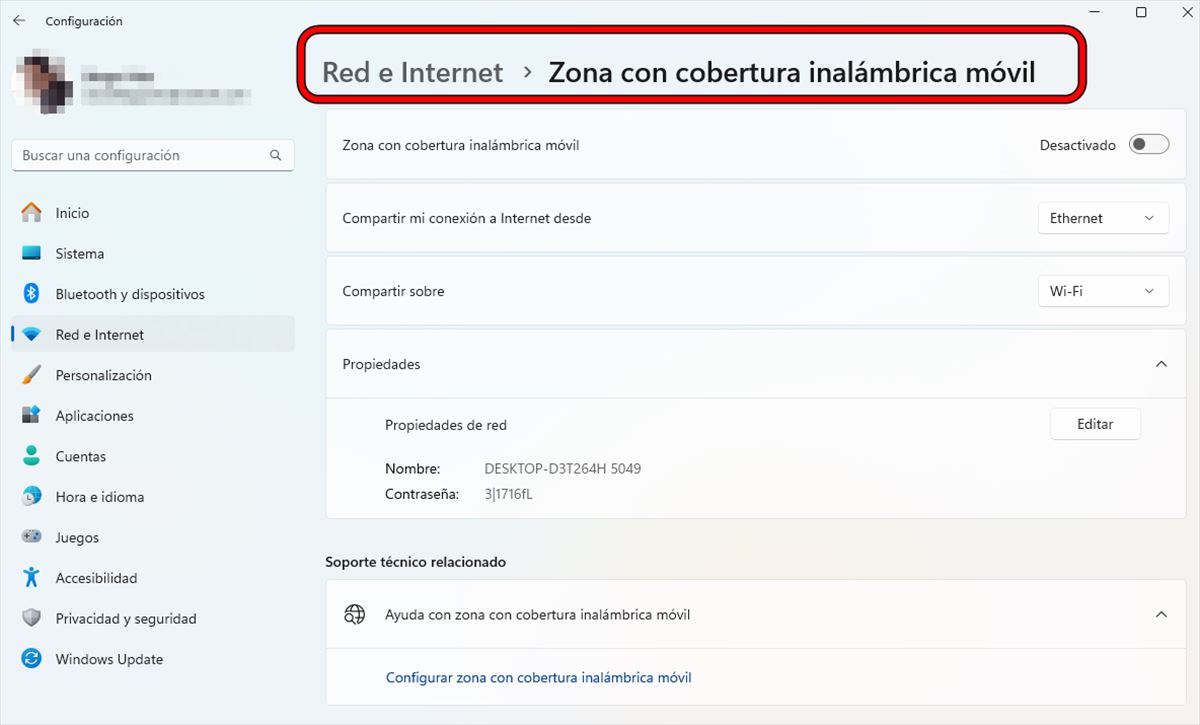
Acceso al Centro de Redes y Recursos Compartidos:
- Ve al Panel de Control.
- Selecciona «Redes e Internet» y luego «Centro de redes y recursos compartidos» o a «Zona con cobertura inalámbrica móvil»
Configuración de la Conexión a Compartir:
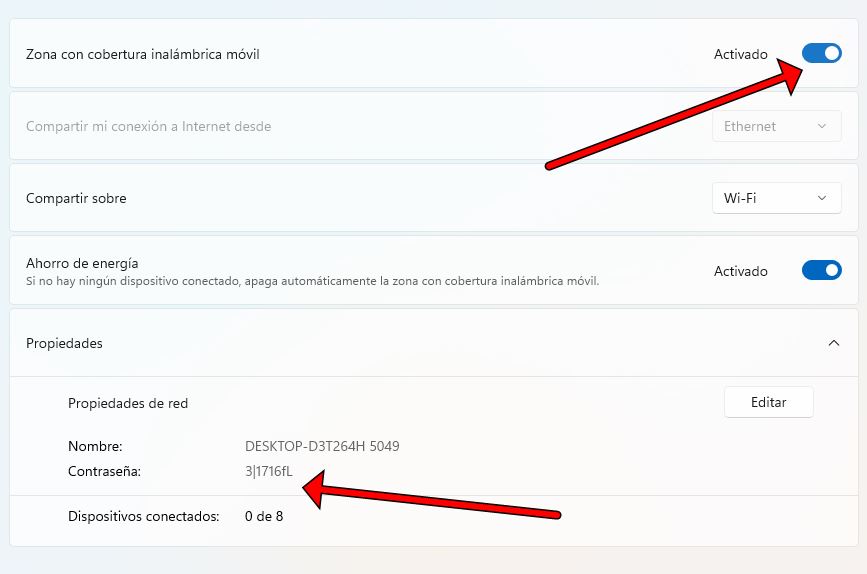
- En el lado izquierdo, selecciona «Cambiar configuración del adaptador». Si no te aparece, ve directamente a la activación que muestro en la captura superior.
- Haz clic derecho en la conexión que deseas compartir (Ethernet, Wi-Fi, o conexión móvil) y elige «Propiedades».
Habilitar el Compartido de Internet:
- Ve a la pestaña «Compartir».
- Marca la casilla que dice «Permitir a otros usuarios de la red conectarse a través de la conexión a Internet de este equipo».
- En el menú desplegable de «Conexión de red doméstica», selecciona la conexión que deseas compartir. Como veis en la captura superior, en Windows 11 es aún más fácil, solo tenéis que activar y obtener el nombre y la contraseña WiFi para divulgarla con otras personas.
Configuración del Punto de Acceso Wi-Fi (si es necesario):
- Si estás compartiendo una conexión Ethernet y quieres crear un punto de acceso Wi-Fi, también puedes usar la línea de comandos para configurarlo.
- Abre el Símbolo del sistema con derechos de administrador.
- Escribe
netsh wlan set hostednetwork mode=allow ssid=TU_SSID key=TU_CLAVE(reemplaza «TU_SSID» con el nombre de tu red y «TU_CLAVE» con una contraseña segura). - Luego, activa la red con
netsh wlan start hostednetwork.
Conexión de Otros Dispositivos:
- Los dispositivos ahora pueden conectarse a esta nueva red Wi-Fi usando la SSID y la contraseña que estableciste.
Consideraciones importantes
Recuerda que no es seguro hacer esto con desconocidos cerca.
- Seguridad: Asegúrate de establecer una contraseña segura para evitar accesos no autorizados.
- Compatibilidad del Hardware: Algunos adaptadores Wi-Fi pueden no admitir la creación de un punto de acceso.
- Uso de Datos y Velocidad: Compartir tu conexión a Internet puede aumentar el uso de datos y potencialmente ralentizar tu velocidad de Internet.
- Gestión de la Energía: En una laptop, compartir Internet puede aumentar significativamente el consumo de batería.
Alternativas de terceros
Existen programas de terceros que pueden facilitar este proceso, como Connectify Hotspot, que ofrecen interfaces de usuario más amigables y características adicionales. Aquí os dejo una lista de opciones:
- Versión gratuita: Permite compartir Internet desde redes Ethernet y Wi-Fi.
- Versión Pro ($34.98/año): Añade la capacidad de elegir SSID personalizado, controles de firewall, y modo de enrutador con cable.
- Versión Max ($59.98/año): Incluye modo puente, modo repetidor Wi-Fi, y controles DHCP personalizados.
- Características comunes: Monitoreo de uso de red en tiempo real, bloqueo de anuncios para clientes conectados.
- Experiencia de usuario: Destaca por su interfaz de usuario y facilidad de uso.
- Funcionalidades adicionales: Ofrece opciones para gestionar el estado del conductor y administrar un negocio propio en el contexto de un simulador de camiones, lo que parece ser una característica inusual y posiblemente fuera de contexto para un software de punto de acceso Wi-Fi.
- Herramienta liviana: Ocupa solo 5 MB de espacio.
- Rendimiento: Conexión rápida sin sobrecargar la computadora.
- Funciones adicionales: Permite compartir archivos entre smartphone y PC.
- Administración de clientes: Opción para escanear y poner en lista negra usuarios.
- Gratuito: Sin restricciones o limitaciones.
- Facilidad de uso: Permite configurar fácilmente un punto de acceso y conectar varios dispositivos.
- Firewall integrado: Permite restringir el acceso a ciertos tipos de sitios web.
Es importante elegir el software que mejor se adapte a tus requisitos específicos de compartición de Internet.
Para qué puede usarse esta opción de Compartir Internet
Un caso de uso común es cuando estás en un hotel que solo ofrece conexión a Internet por cable. Puedes usar tu laptop para crear un punto de acceso Wi-Fi y conectar tus otros dispositivos, como smartphones o tablets, a Internet a través de la laptop.
Este método ha sido una herramienta valiosa para periodistas y profesionales de la tecnología que necesitan mantener varios dispositivos conectados mientras están en movimiento, especialmente en áreas donde las conexiones Wi-Fi no están fácilmente disponibles.